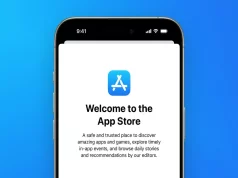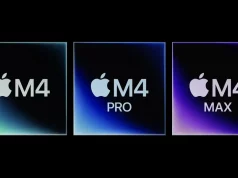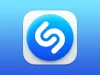iOS 18 ile iPhone’unuzun Kilit Ekranını kişiselleştirmek artık çok daha keyifli ve kullanışlı hale geldi. Yeni iOS 18, Kilit Ekranı kontrollerini değiştirme olanağı sunarak, El Feneri ve Kamera düğmelerinin yerini dilediğiniz işlevle değiştirmenize imkan tanıyor. Uygulamaları başlatmaktan, erişilebilirlik özelliklerine, ayarları değiştirmeye kadar uzanan 50’den fazla seçenek arasından dilediğinizi seçebilirsiniz. Ancak bu kişiselleştirme olanağını asıl güçlü kılan özellik ise Kısayollar düğmesini kullanma imkanı.
iOS 18 sürümünde Kilit Ekranı kontrolleri nasıl değiştirilir?
Kilit Ekranı kontrollerinden birini veya her ikisini de Kısayollar düğmesine atayarak, Kısayollar uygulamasıyla yapabileceğiniz her şeyi tek bir dokunuşla gerçekleştirmenizi sağlayabilirsiniz. Bu da, aklınıza gelebilecek hemen her şey için Kilit Ekranınızda özel bir düğme oluşturabileceğiniz anlamına geliyor. Bu yeni özellik, iPhone 16, 16 Pro ve 15 Pro’da bulunan Kilit Ekranı widget’ları ve Eylem düğmesiyle birlikte kullanıldığında, iPhone’unuzu gerçek anlamda kişiselleştirmenize olanak tanıyor.

Peki, Kilit Ekranı düğmelerini nasıl değiştirebilirsiniz? Öncelikle iPhone’unuzda iOS 18’in yüklü olduğundan emin olun. Ardından Kilit Ekranına uzun basıp “Özelleştir” seçeneğine dokunun. “Kilit Ekranı”nı seçtikten sonra, El Feneri veya Kamera simgelerine dokunup “-” simgesiyle kaldırabilirsiniz. Yeni kontrolünüzü eklemek için “+” simgesine dokunun ve 61 seçenek arasından istediğinizi seçin veya arama çubuğunu kullanarak kolayca bulun.
Apple Watch Series 10’un içine bakıldı!
Seçiminizi yaptıktan sonra sağ üst köşedeki “Bitti” seçeneğine ve ardından tekrar Kilit Ekranınıza dokunarak değişikliklerinizi kaydedin. Eylem düğmesi olan iPhone 16, 16 Pro veya 15 Pro kullanıcıları ise, bu yeni Kilit Ekranı kontrol seçeneklerinin çoğunu Ayarlar>Eylem Düğmesi menüsünde de bulabilirler.